Cum de a elimina din carantină nod32
Directorul „Carantină“ în aplicația anti-virus ESET NOD32 este proiectat pentru a izola toate fișierele infectate sau suspiciune care cauzează. În acest caz, utilizatorul este dat posibilitatea de a pune fișierele în carantină, le restaura, sau să le ștergeți.
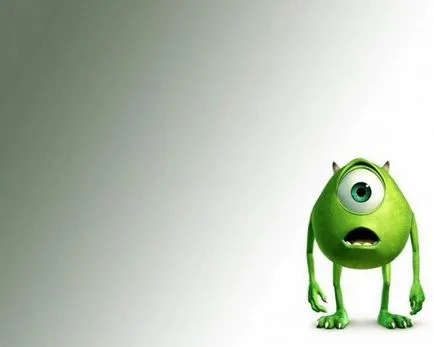
instrucție
Fișier care este blocat în „carantină“ dosarul ESET NOD32 aplicație anti-virus nu este periculos pentru sistemul informatic. Unul dintre utilizarea intenționată a carantinei este abilitatea de a restaura manual sistemul de fișiere deplasat. Acesta este responsabil pentru această funcție „Restore“, la care accesul poate fi obținut din „carantină“ meniul contextual fereastră. Vă rugăm să rețineți că există o opțiune „Restore în“ vă permite să salvați fișierul recuperat într-o altă locație decât originalul.
Dacă este necesar, eliminați fișierele infectate din carantină, opriți temporar System Restore. Pentru a face acest lucru, deschide elementul de meniu contextual „My Computer“, faceți clic dreapta și selectați „Properties“. Faceți clic pe tab-ul „System Restore“ în caseta de dialog și se aplică o bifă în „Turn off System Restore pentru toate unitățile.“ Confirmați acțiunea selectată făcând clic pe OK.
NOD32 rula aplicația și apăsați tasta F5. Punct la „Protecție împotriva virușilor și a programelor spyware,“ și selectați „Scanare la cerere calculator“. Setați „Scanare profundă“, în linia „Selected profil“ și confirmați aplicarea modificărilor prin apăsarea butonului OK. Așteptați procesul de verificare.
Deschideți meniul principal al aplicației, mergeți la NOD32 și faceți clic pe „Tools“. Extindeți „carantină“ nod și examinați cu atenție lista de fișiere deschise. Vă rugăm să rețineți că în „cauza“, a declarat motivul pentru izolarea fiecărui fișier. Apelați meniul contextual pentru a șterge fișierul, faceți clic pe butonul din dreapta al mouse-ului și selectați comanda „Șterge din carantină.“ Reporniți computerul pentru a aplica modificările.
antivirus Nod32 este pe bună dreptate unul dintre lider software antivirus, pentru a proteja în mod eficient sistemul împotriva unei varietăți de amenințări virus.
Cu toate acestea, un utilizator care a decis să elimine nod32 din sistem, acesta poate fi destul de serioase dificultăți. Faptul că mulți viruși sunt capabili de a dezactiva antivirus instalate pe sistemul informatic, astfel încât să dezactivați creatorii programului NOD32 a făcut în mod intenționat la dispoziție un administrator de sistem care are atât competențe adecvate și cunoștințe suficiente. După o încercare de a distruge programul anti-virus fișier manual, utilizatorul poate găsi acel dosar, care a fost instalat anti-virus, încă nu a fost eliminat, iar unele dintre procesele legate continuă să funcționeze în memoria calculatorului.
Dacă eliminați software-ul antivirus într-un mod standard (Panou de control - Programe și caracteristici - Ștergere) nu este posibil, pentru a elimina încă nod32, urmați cu atenție secvența de pași:
- Conectați-vă ca administrator, înzestrat cu puterile corespunzătoare.
- Ieșirea din nod32, utilizând corespunzător elementul de meniu contextual (deschis prin clic dreapta pe pictograma Nod32 în tava de sistem lângă ceas).
- Deschideți Panoul de control, selectați Instrumente de administrare, precum și în lista care apare, executați eticheta „Service“.
- Găsiți toate serviciile legate de nod32. Fiecare dintre ele trebuie să se oprească. Pentru a face acest lucru, pur și simplu faceți clic pe numele serviciului, faceți clic dreapta și selectați „Stop“ din meniul contextual, sau plasați cursorul pe numele serviciului și faceți clic pe „Stop“ în panoul din stânga.
- Dacă opriți serviciul eșuează, este necesar să se schimbe tipul de lansare. Pentru a face acest lucru, faceți clic dreapta pe numele serviciului, selectați „Properties“, apoi modificați tipul de pornire la „Dezactivat“ sau „Manual“. Oricare dintre aceste două opțiuni nu vor fi difuzate după repornirea serviciului de calculator și, prin urmare, va fi capabil de a elimina fișierele sale afiliate și foldere.
- După repornire, conectați din nou ca administrator, și eliminați programul dosar FilesESET, Aplicație DataESET (în dosarul de date de utilizator), AppDataESET (de asemenea, în dosarul de date de utilizator).
- HKEY_CURRENT_USERSoftwareEset scoateți cheia de registry.